Excel如何高亮高于平均值的数据
1、第一步,打开EXCEL,打开需要处理的内容;
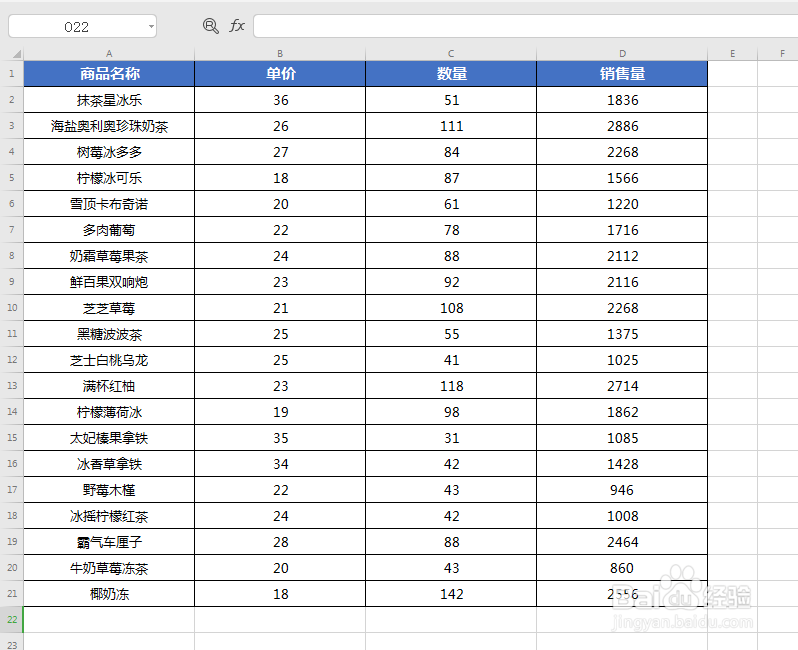
2、第二步,选择C列,高亮销量高于平均值的商品
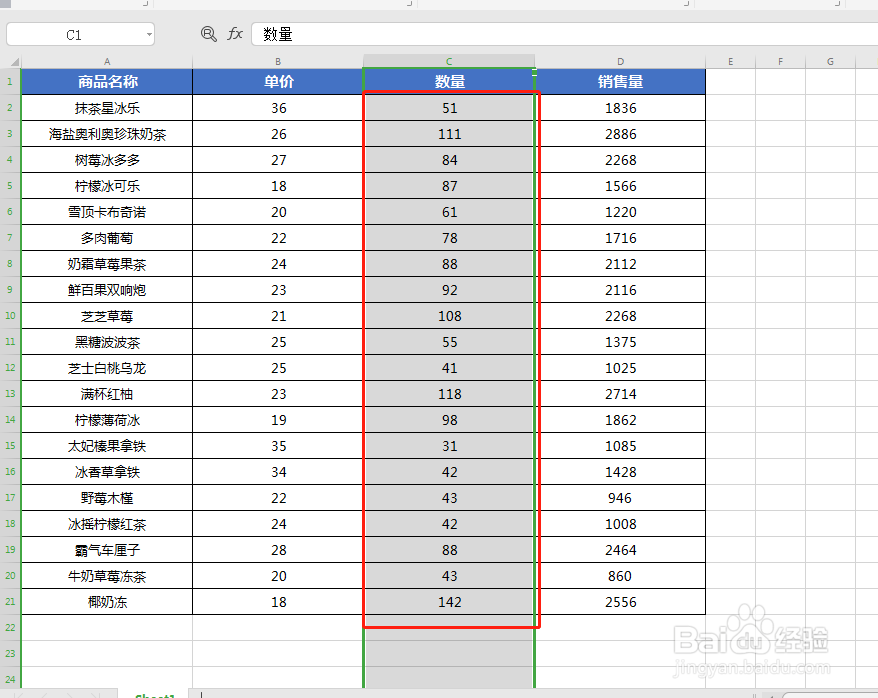
3、第三步,选择“开始”->“条件格式”

4、第四步,选择“项目选取规则”->“高于平均值”
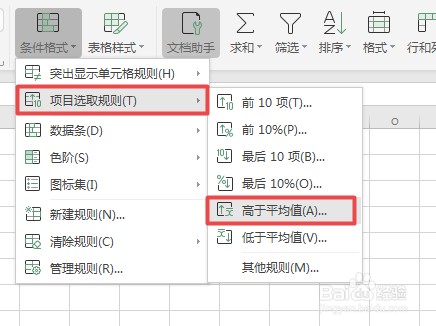
5、第五步,满足高于平均值的数就标红色
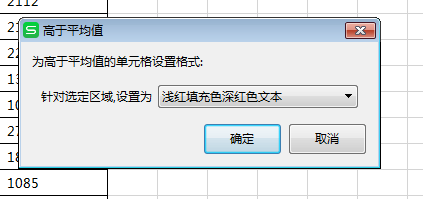
6、第六步,点击“确认”,即可看到高于平均值的数被标上红色了
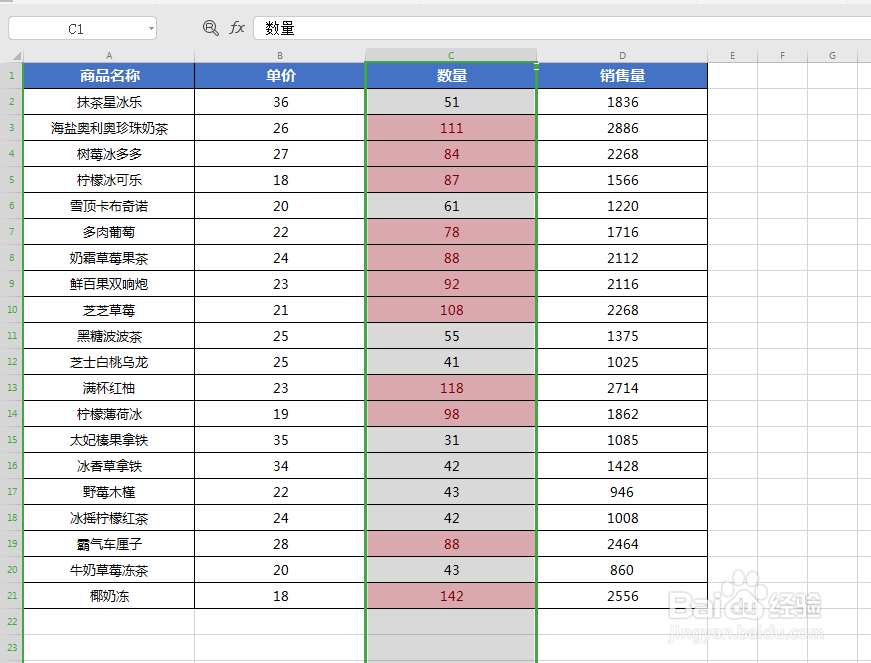
7、第七步,同理低于平均值也可以高亮哟
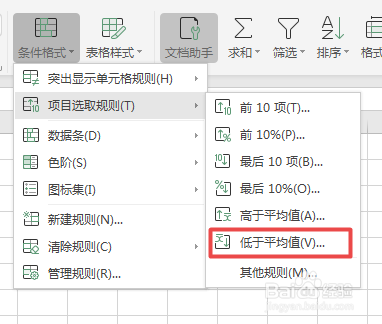
8、第八步,完成啦
1、第一步,打开EXCEL,打开需要处理的内容;
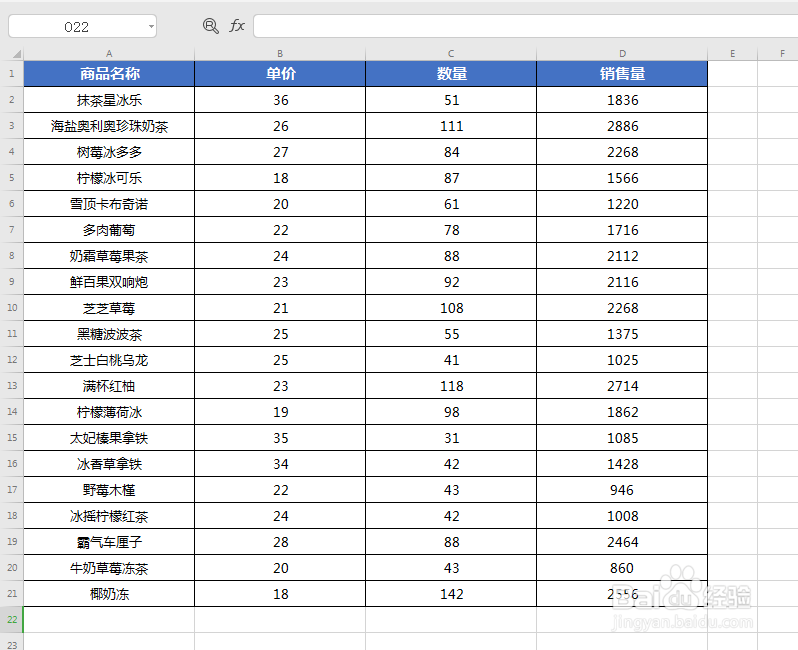
2、第二步,选择C列,高亮销量高于平均值的商品
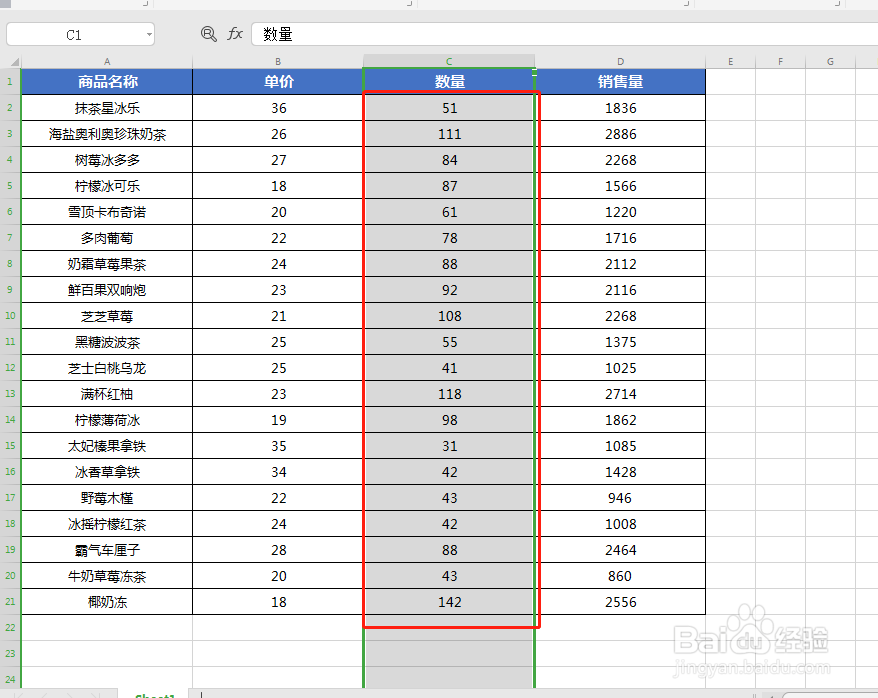
3、第三步,选择“开始”->“条件格式”

4、第四步,选择“项目选取规则”->“高于平均值”
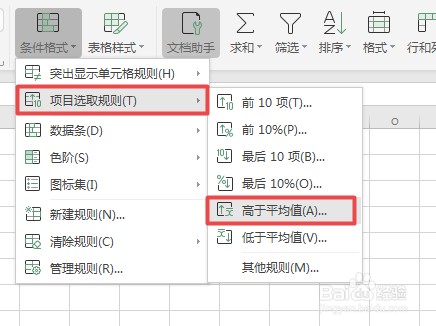
5、第五步,满足高于平均值的数就标红色
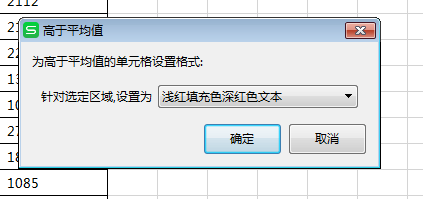
6、第六步,点击“确认”,即可看到高于平均值的数被标上红色了
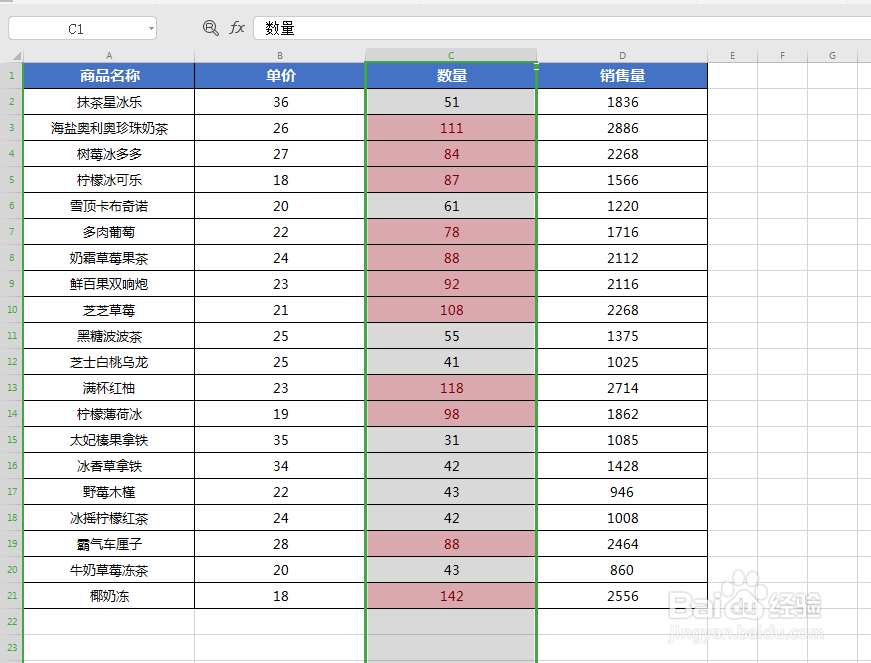
7、第七步,同理低于平均值也可以高亮哟
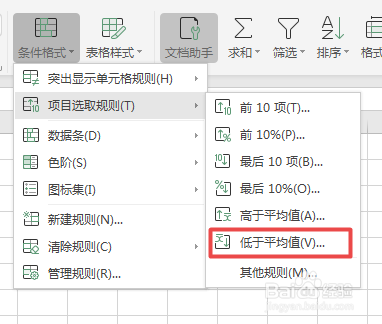
8、第八步,完成啦